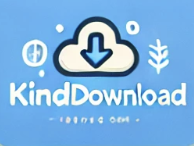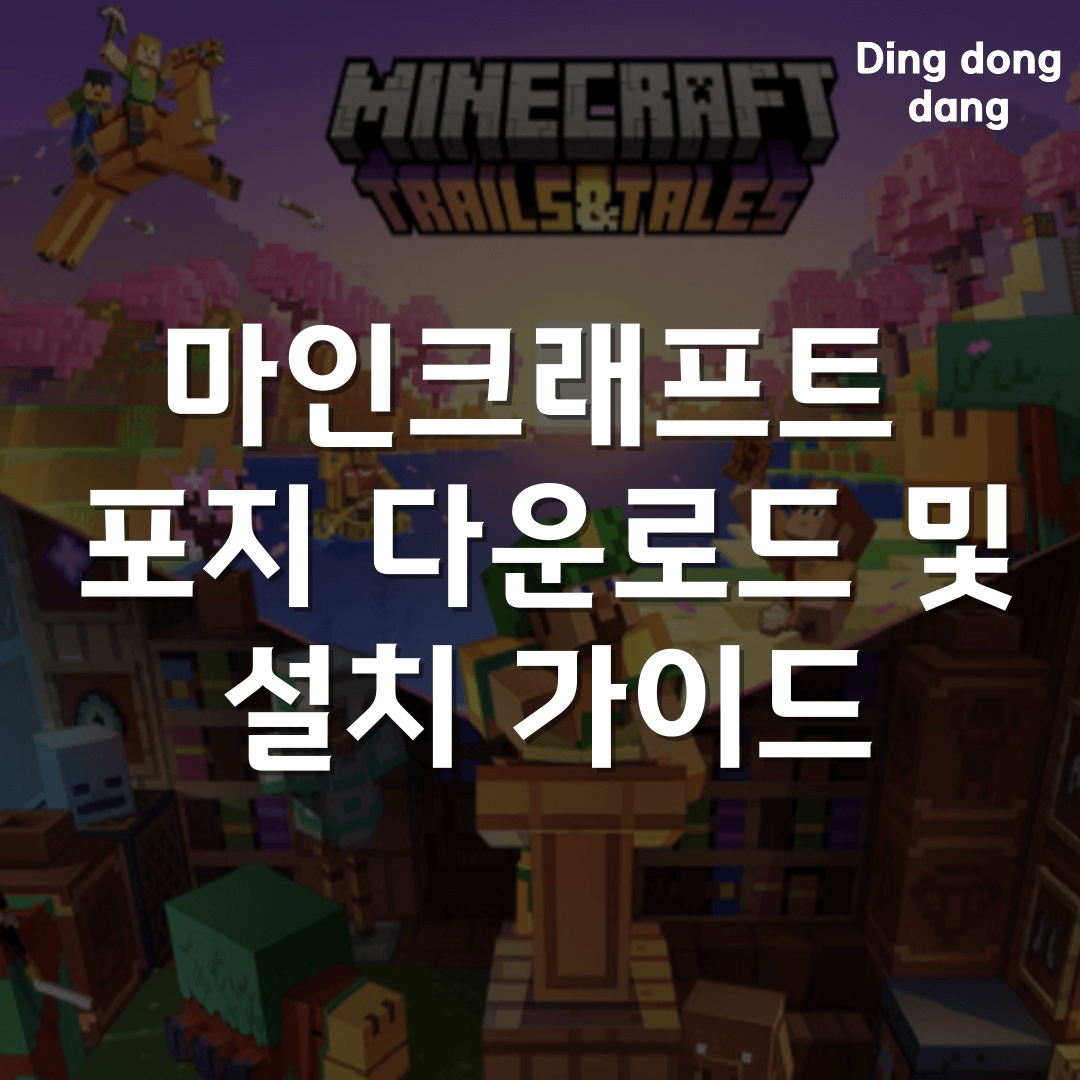마인크래프트는 기본적으로 무한한 가능성을 제공하지만, 포지를 통해 게임 플레이를 더욱 확장할 수 있습니다. Forge는 다양한 모드를 적용하고 관리할 수 있는 툴로, 이를 사용하면 게임에 새로운 아이템, 기능, 맵 등을 추가할 수 있습니다.

하지만, Forge를 제대로 설치하지 못하거나 모드를 적용하는 과정에서 오류가 발생하는 경우가 많습니다. 이번 글에서는 마인크래프트 포지 다운로드 및 설치하는 방법과 모드 적용 팁을 알려드리고 여러분의 게임 경험을 한 단계 업그레이드하도록 도와드리겠습니다.
마인크래프트 포지 다운로드와 설치 방법
2. 시스템 요구사항 확인
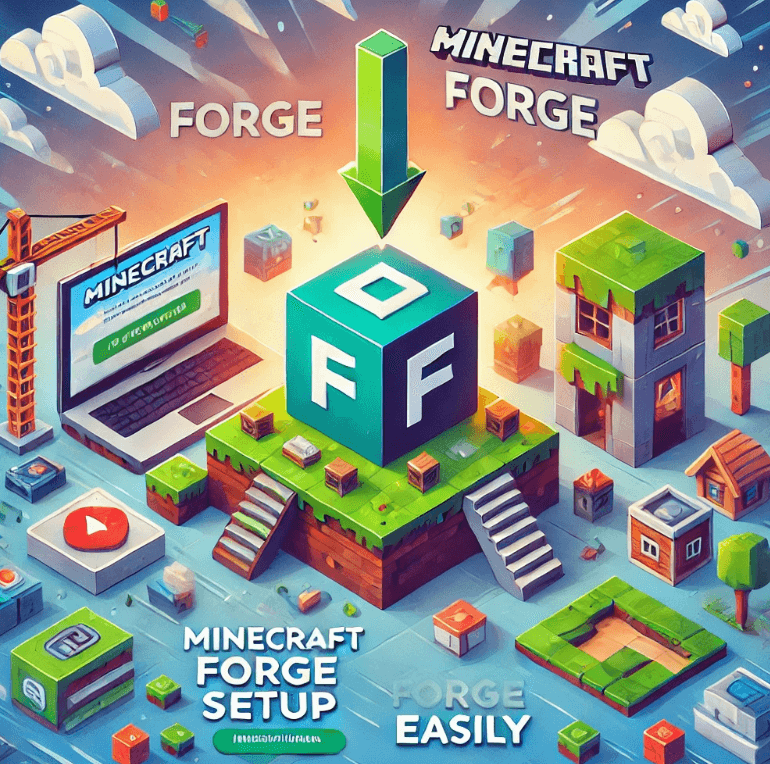
여기
Forge 설치 전에 PC가 마인크래프트와 Forge를 실행할 수 있는 사양인지 확인하세요.
| 항목 | 최소 사양 | 권장 사양 |
|---|---|---|
| 운영체제(OS) | Windows 7 이상 | Windows 10 이상 |
| Java 버전 | Java 8 이상 | Java 17 (최신 권장) |
| RAM | 2GB 이상 | 4GB 이상 |
| 저장공간 | 1GB 이상 여유 공간 | 2GB 이상 여유 공간 |
| 마인크래프트 버전 | 1.12.2, 1.16.5, 1.18.x, 1.19.x 등 | 최신 안정화 버전 추천 |
3. 마인크래프트 포지 다운로드 방법
- Forge 공식 사이트 접속: Forge 공식 사이트에 방문합니다.
- 버전 선택: 좌측 메뉴에서 원하는 마인크래프트 버전을 선택합니다.
- Installer 다운로드: “Recommended” 버전의 “Installer” 버튼을 클릭하여 설치 파일을 다운로드합니다.
4. Forge 설치 과정
- Java 설치 확인: 최신 Java가 설치되어 있는지 확인하세요. 필요하면 Java 공식 페이지에서 다운로드하세요.
- Forge 설치 파일 실행: 다운로드한 설치 파일을 실행하고 “Install client” 옵션을 선택합니다.
- 설치 완료 확인: 성공 메시지가 표시되면 설치가 완료된 것입니다.
- Forge 프로필 설정: 마인크래프트 런처를 실행하고 Forge 프로필을 선택합니다.
5. 모드 적용 방법
- 모드 파일 다운로드: 원하는 모드를 공식 모드 제공 사이트에서 다운로드합니다. (예: CurseForge, Planet Minecraft 등)
- 모드 폴더 열기:
- Windows: `윈도우 키 + R` → `%appdata%\.minecraft\mods` 입력 후 Enter
- macOS: Finder → ‘이동’ > ‘폴더로 이동’ → `~/Library/Application Support/minecraft/mods` 입력
- 모드 파일 복사: 다운로드한 모드 파일을 `mods` 폴더에 복사합니다.
- Forge 프로필 실행: 마인크래프트 런처에서 Forge 프로필로 게임을 실행하고 모드가 적용되었는지 확인합니다.